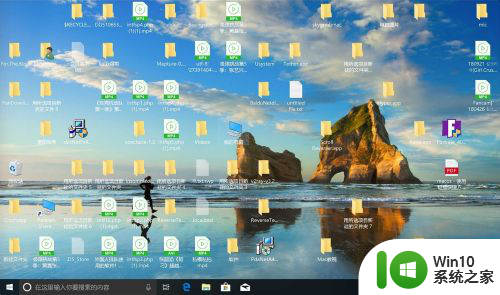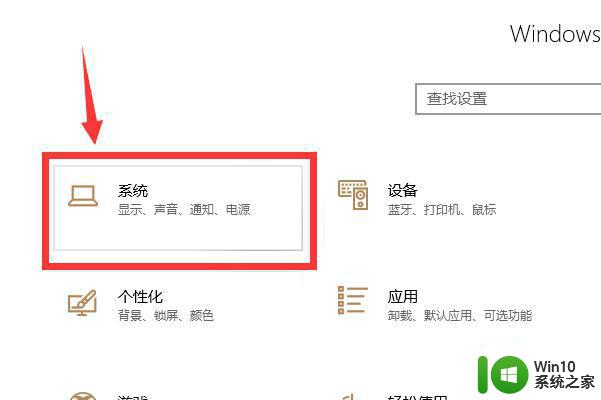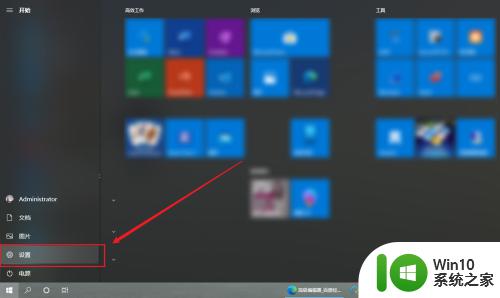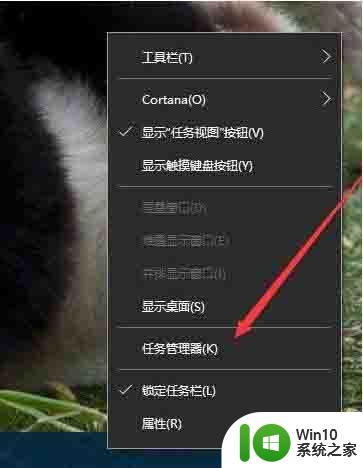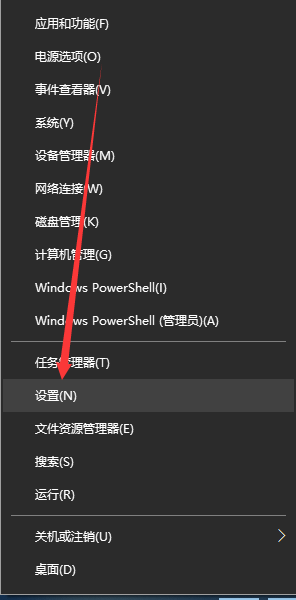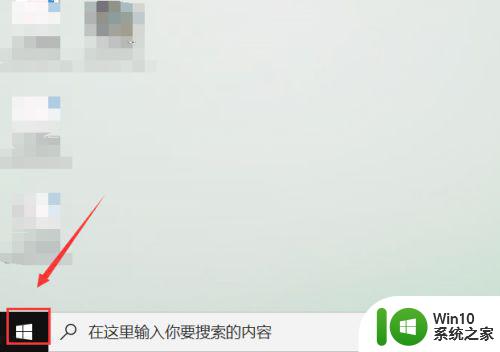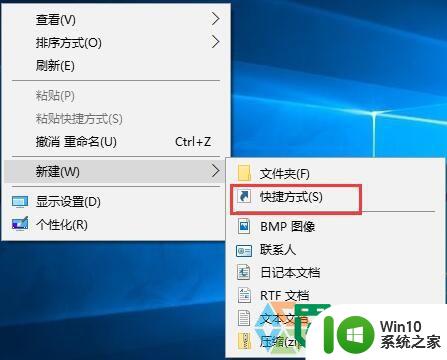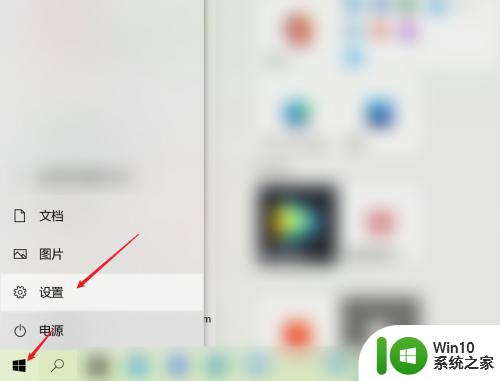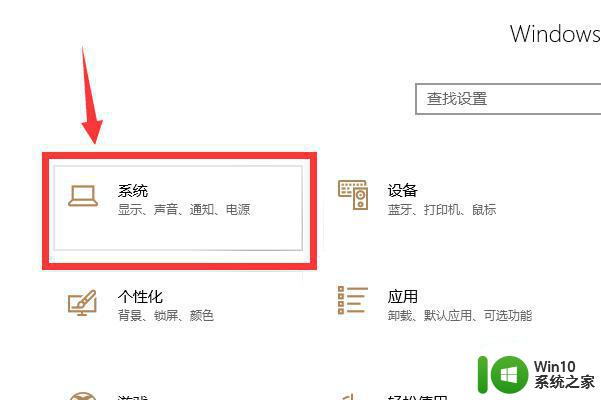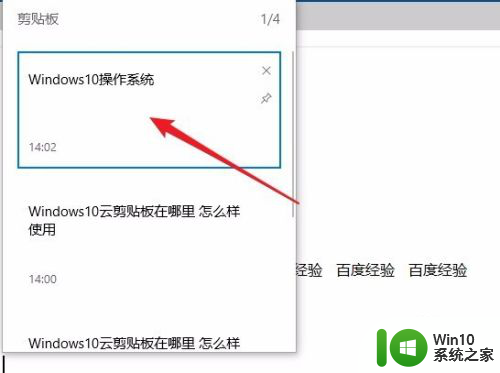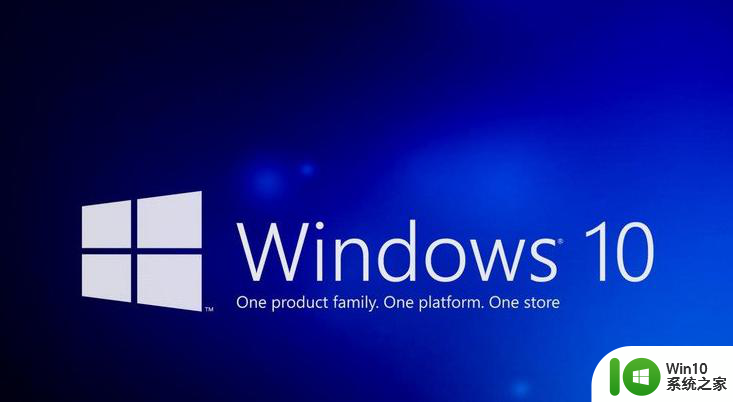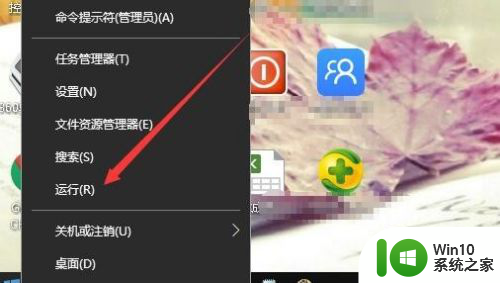win10如何开启云剪切板功能 win10云剪切板恢复失败怎么办
更新时间:2023-06-19 15:40:14作者:jiang
win10如何开启云剪切板功能,Win10的云剪切板功能是一项非常实用的功能,它可以让用户在多个设备间共享剪切板内容,无需手动复制和粘贴,但是在使用中可能会遇到一些问题,比如云剪切板恢复失败等。针对这些问题,本文将为大家详细介绍Win10如何开启云剪切板功能以及如何解决云剪切板恢复失败的问题。让我们一起来了解吧!
具体方法:
1、首先,鼠标点击屏幕左下角的 Win 图标。
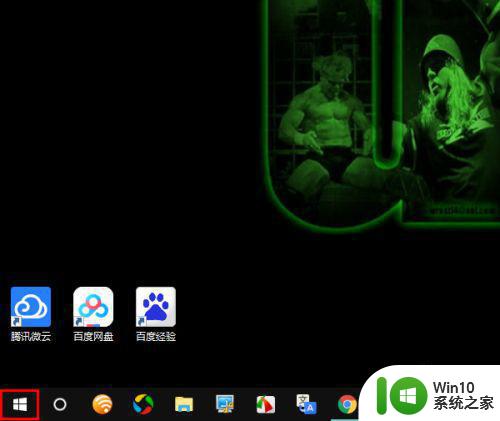
2、然后,在弹出的菜单中点击设置图标。
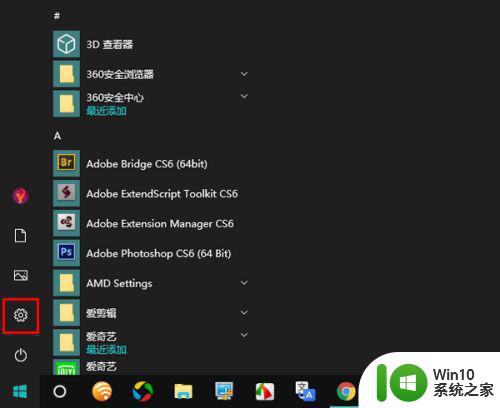
3、打开设置页面以后,点击“系统”。
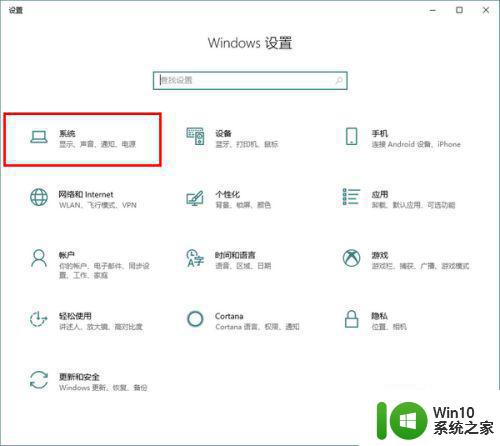
4、打开系统页面之后,在左侧点击“剪贴板”。
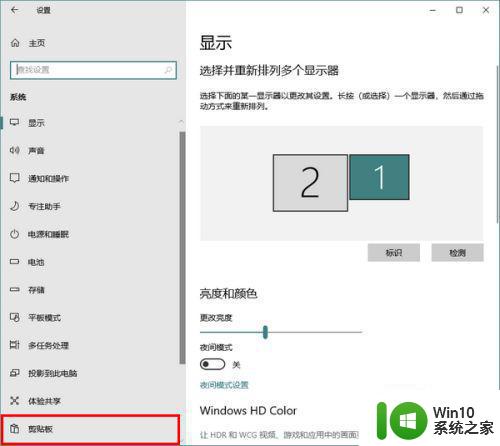
5、打开剪贴板一项之后,将“剪贴板历史记录”下的开关打开。
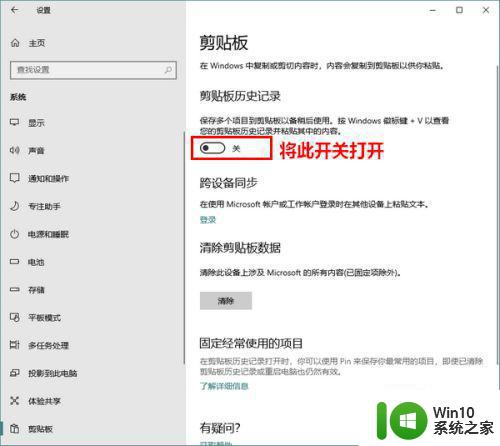
6、打开此开关后,当我们想要输入之前复制过的内容时,只需同时按下Win键+V键就可以调出来了。
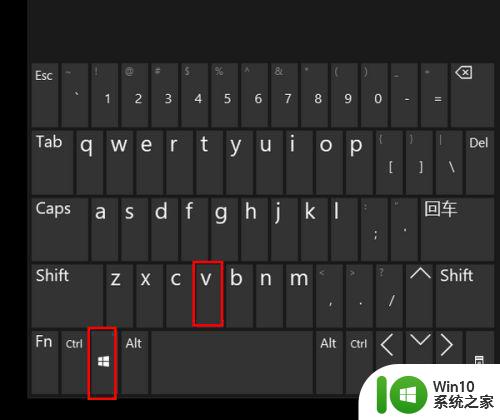
以上就是Win10开启云剪切板功能的全部内容,如果您遇到了同样的问题,可以参照本文的方法进行处理,希望这篇文章对您有所帮助。